Verwendung von zip unter Linux
Komprimierte Dateien mit der Erweiterung .zip sind in Windows-Systemen üblich, da dies seit vielen Jahren die native Dateikomprimierungsmethode für das Betriebssystem ist. Auf einem Linux-System müsste das nächste Äquivalent tar-Dateien und verschiedene Komprimierungsmethoden wie gzip .
Es gibt einige Gründe, warum Sie .zip-Dateien unter Linux erstellen oder öffnen müssen. Wenn Sie Dateien für einen Windows-Benutzer freigeben, ist es auf jeden Fall besser, ihnen eine .zip -Datei zu senden, als eine Datei mit Linux-basierter Komprimierung.
In diesem Handbuch zeigen wir Ihnen, wie Sie zip unter Linux verwenden, um komprimierte .zip Archive sowohl in der Befehlszeile als auch in der GUI zu öffnen oder zu erstellen.
In diesem Tutorial lernen Sie:
- Verwendung von Zip und Entpacken über die Befehlszeile
- Verwendung von zip und Entpacken über die GUI
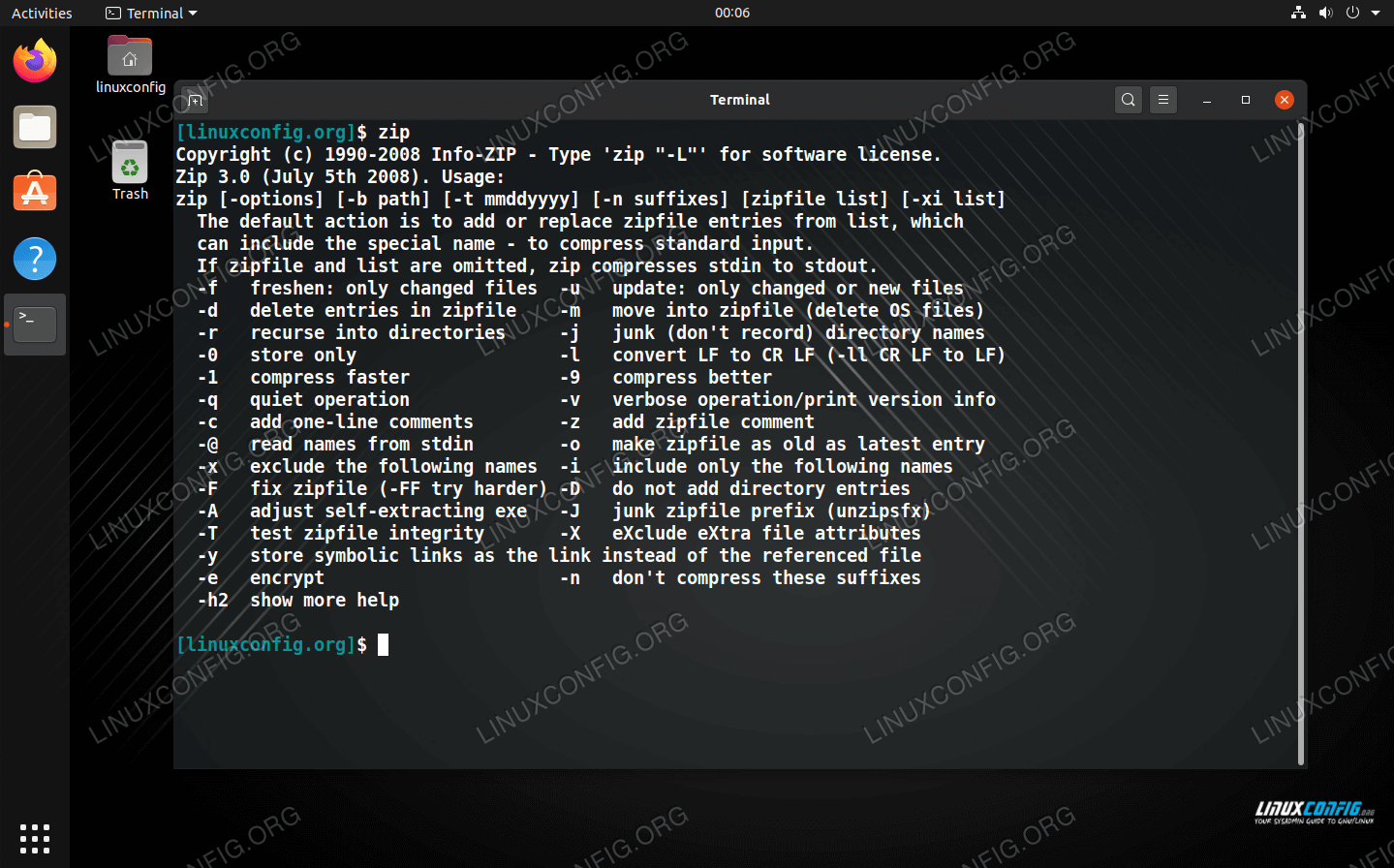
| Kategorie | Anforderungen, Konventionen oder verwendete Softwareversion |
|---|---|
| System | Jede Linux-Distribution |
| Software | zip, entpacken |
| Sonstiges | Privilegierter Zugriff auf Ihr Linux-System als root oder über den Befehl sudo. |
| Konventionen | # – erfordert, dass bestimmte Linux-Befehle mit Root-Rechten ausgeführt werden, entweder direkt als Root-Benutzer oder mithilfe von sudo Befehl $ – erfordert, dass bestimmte Linux-Befehle als regulärer nicht privilegierter Benutzer ausgeführt werden
|
Verwendung von zip über die Befehlszeile
Das UAF Geophysical Institute sucht einen erfahrenen Linux-Systemanalytiker, der sich seinem Team von Analysten und Ingenieuren für Cyber-Infrastruktur anschließt. ORT: Fairbanks, Alaska, USA
JETZT BEWERBEN
Die Verwendung von zip in der Befehlszeile umfasst zwei verschiedene Dienstprogramme, zip zum Komprimieren oder „Zippen“ von Dateien und unzip zum entpacken“ Dateien. Ihre Linux-Distribution kann bereits mit diesen Paketen kommen installiert, aber nicht alle tun. Sie können die entsprechenden Befehle auf Ihrem System ausführen, um die beiden Programme zu installieren und /oder zu aktualisieren:
Unter Ubuntu, Debian und Linux Mint:
$ sudo apt install zip unzip
Unter Arch Linux und Manjaro:
$ sudo pacman -S zip unzip
Unter Red Hat, Fedora und CentOS:
$ sudo dnf install zip unzip
Sobald die Pakete installiert wurden, können Sie die folgende Befehlssyntax verwenden, um einige Dateien in ein Zip-Archiv zu komprimieren:
$ zip archive-name.zip file1.txt file2.txt file3.txt
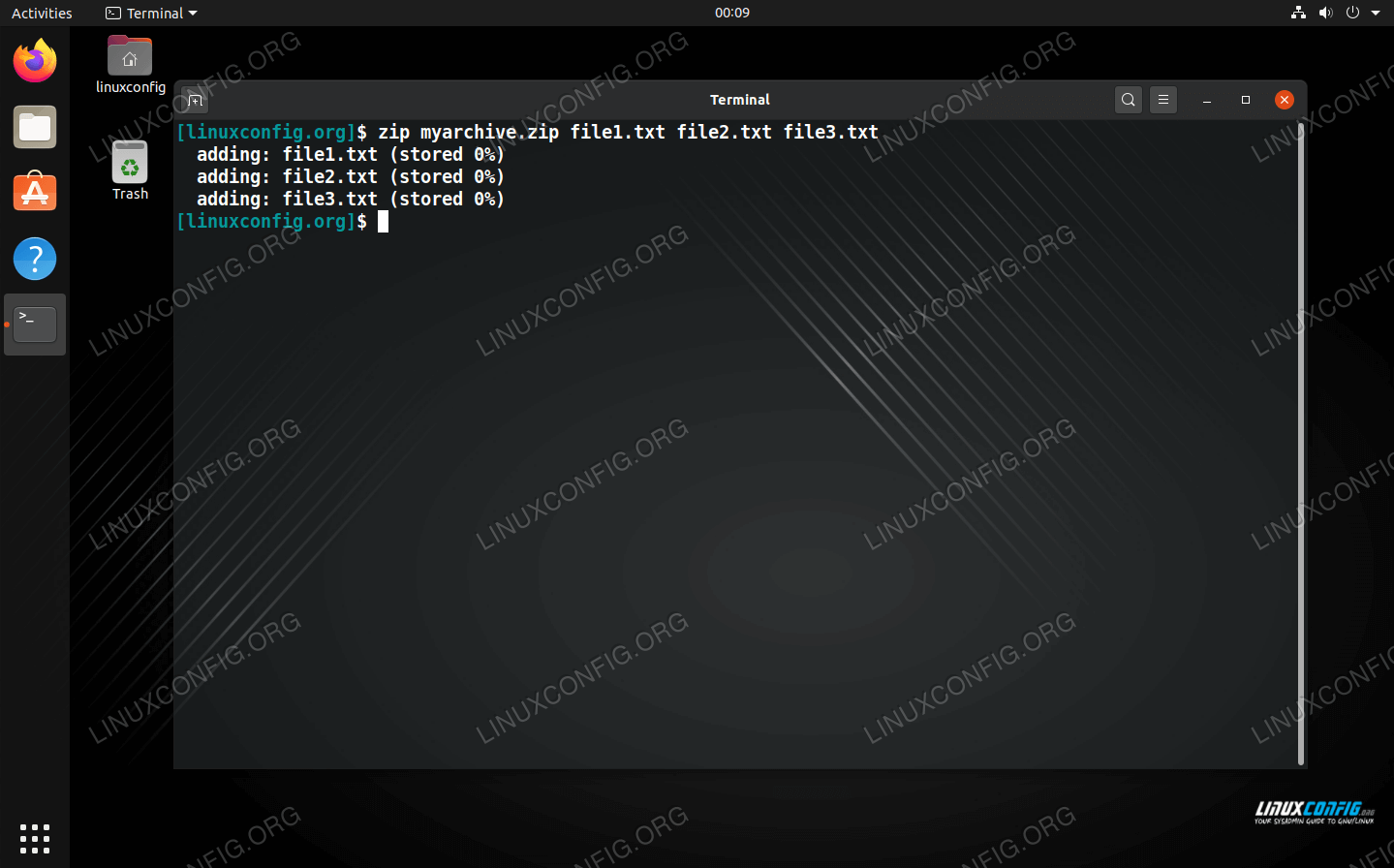
Zip-Dateien werden nicht beibehalten Dateiberechtigungen wie tar-Dateien. Dies ist ein Grund, warum Sie bei TAR-Dateien unter Linux bleiben sollten, es sei denn, Sie suchen nach Kreuzkompatibilität.
Sie können einem Zip-Archiv auch Verzeichnisse hinzufügen, indem Sie die Option -r (rekursiv) verwenden. Sie können beliebig viele Verzeichnisse angeben. Fühlen Sie sich frei, auch Dateien in den gleichen Befehl aufzunehmen.
$ zip -r directory1 directory2 file1.txt file2.txt
Das Zip-Tool bietet weitere Optionen, die Sie durch einfaches Eingeben sehen können:
$ zip
Oder Anzeigen der Manpage:
$ man zip
Verwendung von unzip
Der Befehl unzip ist sehr einfach alles, was Sie tun müssen, ist den Namen des Zip-Archivs anzugeben, das Sie dekomprimieren möchten.
$ unzip archive-name.zip

Wenn Sie die Dateien und Ordner in ein bestimmtes Verzeichnis extrahieren möchten, können Sie den Verzeichnispfad mit der -d Option:
$ unzip archive-name.zip -d /path/to/directory
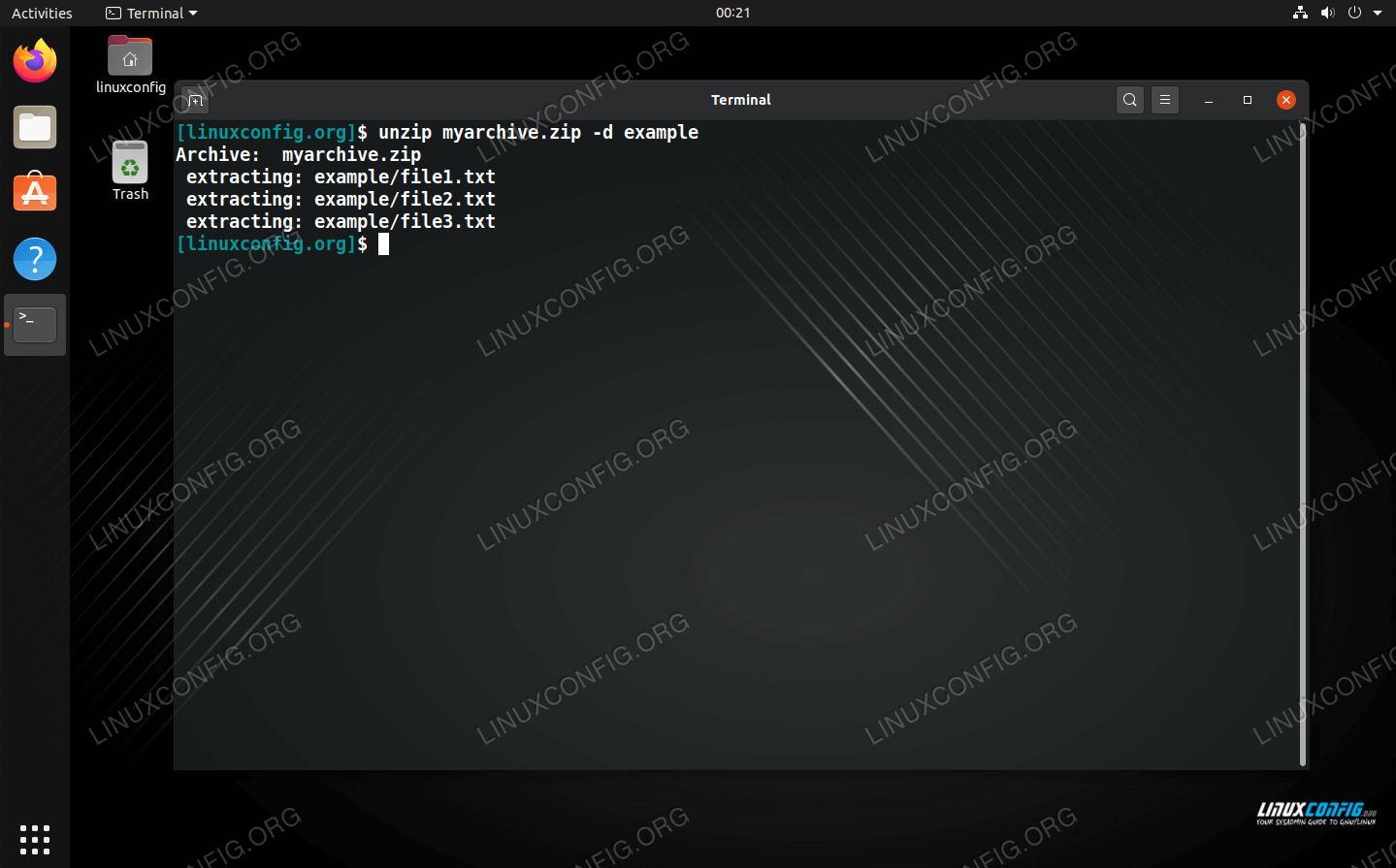
Genau wie zip hat das Entpacken-Tool viel mehr Optionen, die Sie nützlich finden können. Geben Sie einen der folgenden Befehle ein, um einen vollständigen Überblick zu erhalten:
$ unzip
Oder lesen Sie die Manpage:
$ man unzip
Verwendung von zip über GUI
Die meisten oder jede Desktop-Umgebung sollte eine Möglichkeit zum Öffnen und Erstellen von Zip-Dateien enthalten. In den folgenden Beispielen verwenden wir GNOME unter Ubuntu, aber die Anweisungen sollten in jeder Desktop-Umgebung oder Linux-Distribution, die Sie verwenden, nahezu identisch sein.
So erstellen Sie ein Zip-Archiv: Markieren Sie die zu komprimierenden Dateien, klicken Sie mit der rechten Maustaste auf eine davon und klicken Sie auf „Komprimieren.“

Das UAF Geophysical Institute sucht einen erfahrenen Linux-Systemanalytiker, der sich seinem Team von Analysten und Ingenieuren für Cyber-Infrastruktur anschließt. ORT: Fairbanks, Alaska, USA
JETZT BEWERBEN
Stellen Sie sicher, dass Sie die Zip-Option im folgenden Menü auswählen und einen Namen für Ihr Archiv auswählen.
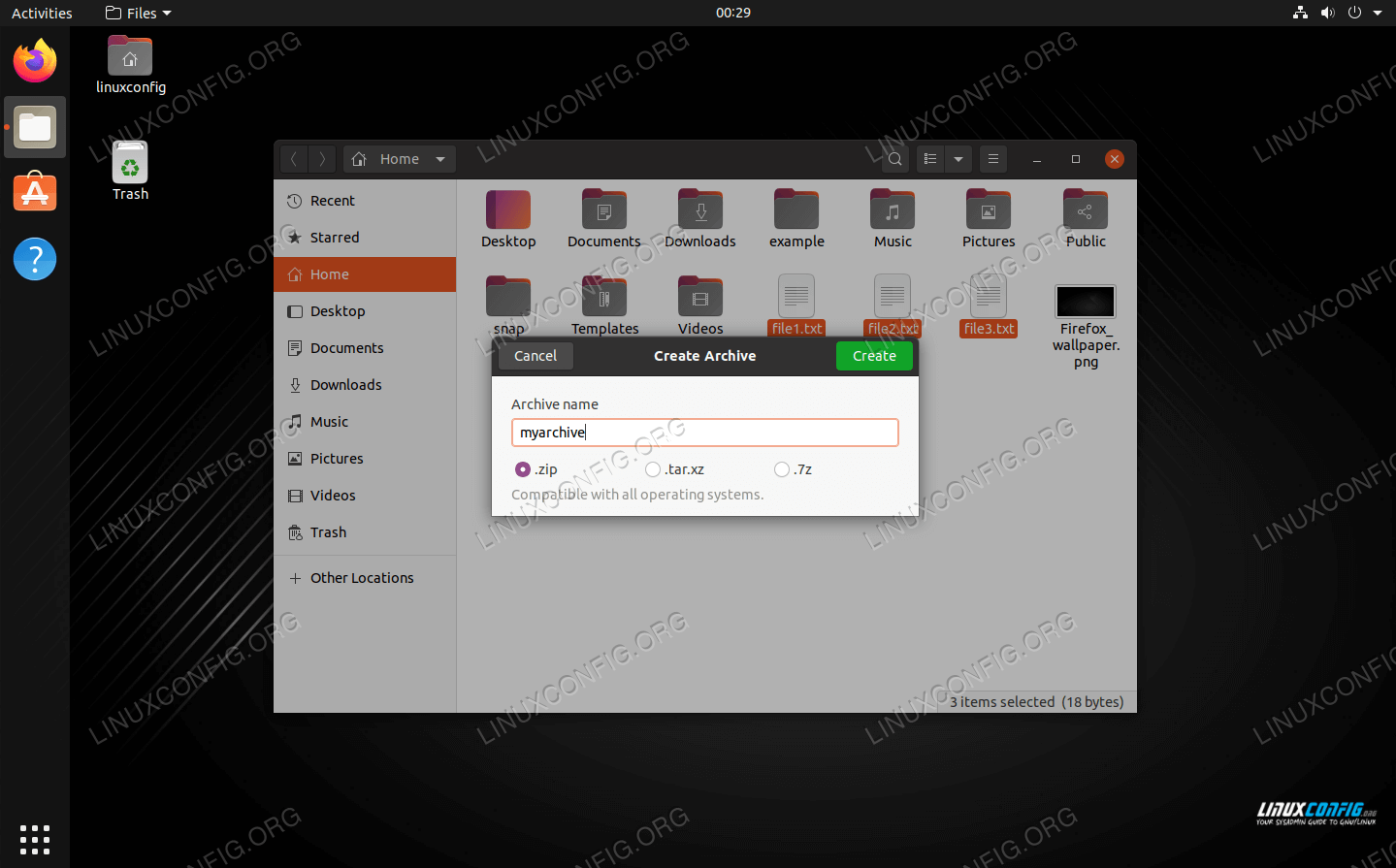
So entpacken Sie über die GUI
Zum Entpacken können Sie einfach mit der rechten Maustaste auf das Zip-Archiv klicken und „Hier extrahieren“ auswählen.“
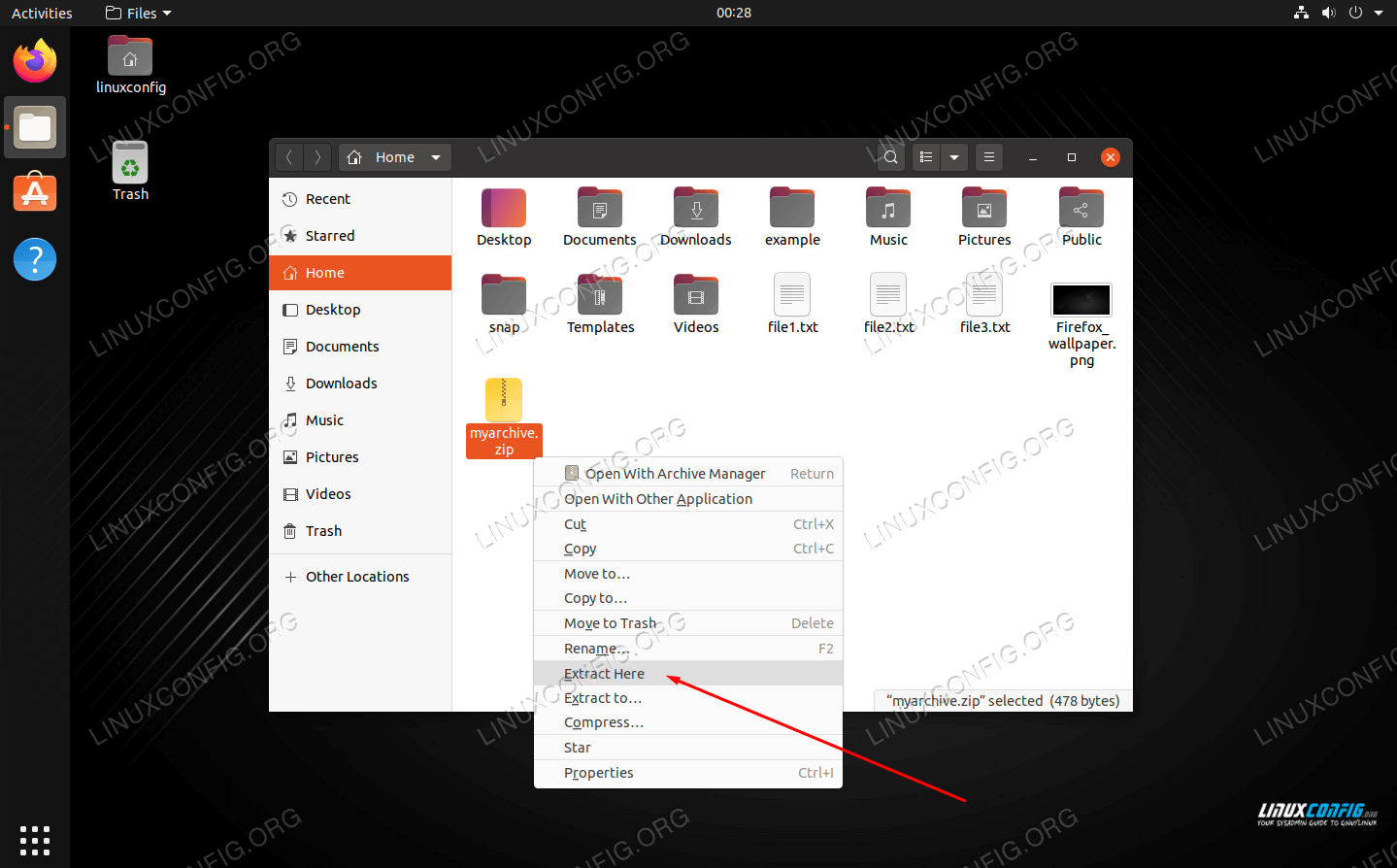
Sie haben auch Optionen im selben Menü, um an einen anderen Ort zu extrahieren, wenn Sie möchten. Darüber hinaus können Sie das Zip-Archiv öffnen, um den Inhalt zu durchsuchen und einzelne Dateien zu extrahieren.
Fazit
In diesem Handbuch haben wir gesehen, wie ZIP-Archive über Befehl und GUI unter Linux komprimiert und dekomprimiert werden. Zip-Dateien sind das am häufigsten verwendete Komprimierungsformat, daher ist es sehr nützlich zu wissen, wie sie erstellt und geöffnet werden. Tar-Dateien sind besser für Linux, da sie flexibler sind und Dateiberechtigungen beibehalten, aber es besteht die Möglichkeit, dass es Situationen gibt, in denen Sie auch Zip-Dateien verwenden müssen.